'>
Dead by Daylight (DBD) continua bloquejant-se en iniciar-se o es tanca constantment a l'escriptori mentre esteu al mig del joc?
Això és extremadament frustrant i segur que no esteu sols. Molts jugadors ho informen, però la bona notícia és que podeu solucionar-ho. Aquí teniu una llista de correccions que han resultat útils per a molts jugadors.
Seleccioneu la vostra plataforma de jocs:
Abans de continuar, seleccioneu primer la vostra plataforma de jocs:
PC
Si està experimentant Mort a la llum del dia problema de bloqueig al vostre PC, comproveu les correccions següents.
Proveu aquestes correccions:
Potser no haureu de provar-los tots. Simplement seguiu la llista fins que trobeu la que us convingui.
- Complir els requisits mínims del sistema
- Reinicieu l'ordinador
- Executa el joc com a administrador
- Actualitzeu el controlador de gràfics
- Repareu l'EasyAntiCheat
- Verifiqueu la integritat dels fitxers de joc
- Canvieu la configuració de potència
- Executa el joc en mode de compatibilitat
- Torneu a instal·lar Steam
Solució 1: compleix els requisits mínims del sistema
Córrer Mort a la llum del dia correctament, heu de verificar que el vostre equip compleixi els requisits mínims del sistema; en cas contrari, haureu de jugar al joc en un altre ordinador.
Aquests són els requisits mínims del sistema per executar Dead by Daylight:
EL: Sistemes operatius de 64 bits (Windows 7, Windows 8.1)
Processador: Intel Core i3-4170 o AMD FX-8120
Memòria: 8 GB de RAM
Gràfics: Compatible DX11 GeForce GTX 460 1GB o AMD HD 6850 1GB
DirectX: Versió 11
Emmagatzematge: 25 GB d'espai disponible
Si no esteu segur de si el vostre equip compleix els requisits, seguiu les instruccions següents per veure la informació del maquinari:
1) Al teclat, premeu el botó Logotip de Windows clau i R al mateix temps per invocar el diàleg Executa.

2) Tipus dxdiag i feu clic a D'acord .
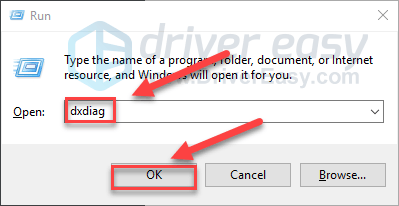
3) Comproveu el vostre Sistema operatiu, processador, memòria i Versió DirectX .
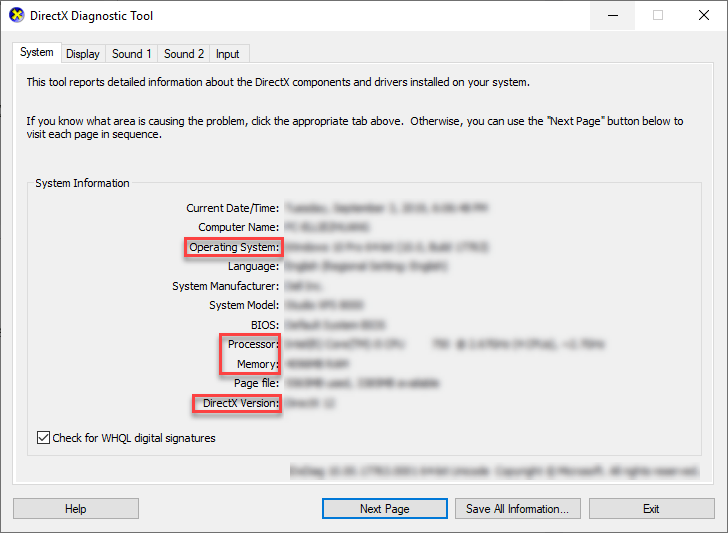
4) Feu clic a Visualització i, a continuació, comproveu la informació de la targeta gràfica.
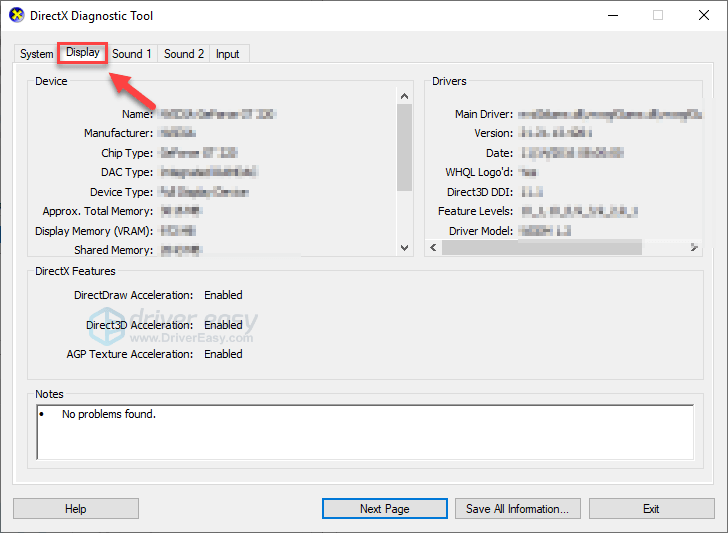
Assegureu-vos que l’ordinador compleixi els requisits mínims per funcionar DHF , després seguiu llegint i comproveu la solució que es mostra a continuació.
Solució 2: reinicieu l'ordinador
Alguns programes que s’executen a l’ordinador poden entrar en conflicte Mort a la llum del dia o Steam, cosa que provoca problemes de bloqueig. En aquest cas, podeu provar un simple reinici per acabar completament els programes no desitjats.
Després de reiniciar l'ordinador, reinicieu-lo DHF per veure si el vostre problema s'ha solucionat. Si no, passeu a la següent correcció, a continuació.
Solució 3: Executa el joc com a administrador
En mode d’usuari normal, Mort a la llum del dia o Steam, de vegades, pot no accedir a determinats fitxers del joc al vostre PC, cosa que podria ser la raó per la qual el joc continua fallant.
Per veure si aquest és el vostre problema, proveu d'executar Steam com a administrador i, a continuació, inicieu el joc des de Steam. A continuació s’explica com fer-ho:
1) Sortiu de Steam.
2) Feu clic amb el botó dret a Icona de vapor a l’escriptori i seleccioneu Propietats .
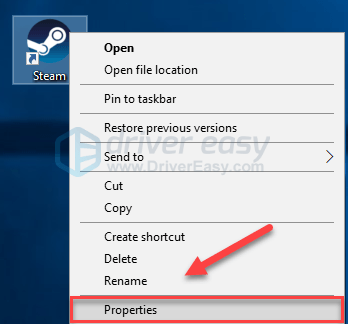
3) Feu clic a Pestanya Compatibilitat i marqueu la casella que hi ha al costat Executeu aquest programa com a administrador . A continuació, feu clic a D'acord .
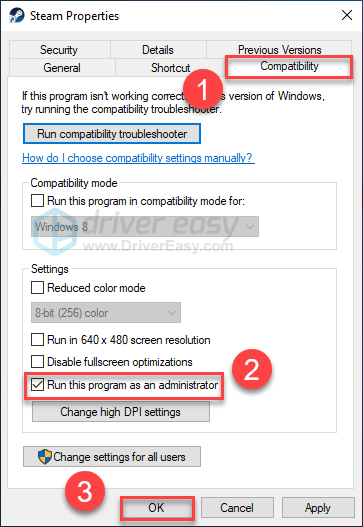
4) Reinicieu Steam i DHF per provar el problema.
Esperem que pugueu executar el joc sense fallar ara. Si el vostre problema encara existeix, aneu a la solució següent.
Solució 4: actualitzeu el controlador de gràfics
Una de les causes més freqüents de Mort a la llum del dia (i altres jocs) problemes de bloqueig és un controlador de gràfics obsolet o defectuós. És essencial que tingueu el controlador de gràfics correcte més recent en tot moment. Hi ha dues maneres d'actualitzar el controlador de gràfics:
Opció 1: manualment - Necessitareu algunes habilitats informàtiques i paciència per actualitzar els controladors d’aquesta manera, perquè heu de trobar exactament el controlador adequat en línia, descarregar-lo i instal·lar-lo pas a pas.
O
Opció 2: automàticament (recomanat) - Aquesta és l'opció més ràpida i senzilla. Tot es fa amb només un parell de clics del ratolí, fàcil fins i tot si sou principiants.
Opció 1: descarregueu i instal·leu el controlador manualment
El fabricant del vostre producte gràfic continua actualitzant els controladors. Per obtenir el controlador de gràfics més recent, heu d’anar al lloc web del fabricant, cercar els controladors que corresponguin al vostre sabor específic de la versió de Windows (per exemple, Windows de 32 bits) i descarregar el controlador manualment.
Un cop hàgiu descarregat els controladors correctes per al vostre sistema, feu doble clic al fitxer descarregat i seguiu les instruccions que apareixen a la pantalla per instal·lar el controlador.
Opció 2: actualitzeu automàticament els controladors gràfics
Si no teniu temps, paciència ni coneixements informàtics per actualitzar el controlador gràfic manualment, podeu fer-ho automàticament amb Conductor fàcil .
Driver Easy reconeixerà automàticament el vostre sistema i en trobarà els controladors adequats. No cal que sàpiga exactament quin sistema està executant l’ordinador, no cal arriscar-se a descarregar i instal·lar un controlador incorrecte i no s’ha de preocupar d’equivocar-se en instal·lar-lo.
Podeu actualitzar els controladors automàticament amb la versió GRATU orTA o Pro de Driver Easy. Però amb la versió Pro es necessiten només 2 clics:
1) descarregar i instal·leu Driver Easy.
2) Executeu Driver Easy i feu clic a Escanejar ara botó. Driver Easy escanejarà l'ordinador i detectarà qualsevol controlador que tingui problemes.
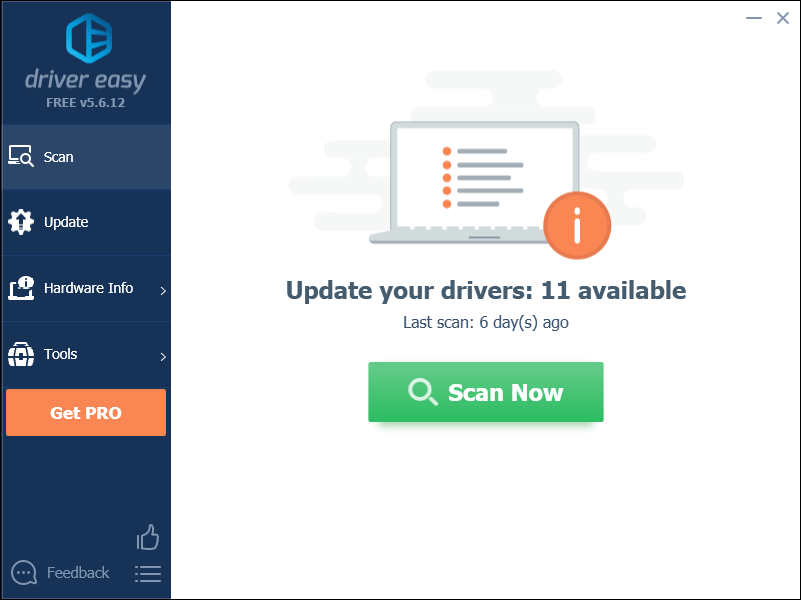
3) Feu clic a Botó d'actualització al costat del controlador de gràfics per descarregar automàticament la versió correcta d'aquest controlador, podeu instal·lar-lo manualment (podeu fer-ho amb la versió GRATU )TA).
O feu clic Actualitza-ho tot per descarregar i instal·lar automàticament la versió correcta de tot els controladors que falten o no estan actualitzats al vostre sistema. (Això requereix el fitxer Versió Pro que inclou un suport complet i una garantia de devolució de 30 dies. Se us demanarà que actualitzeu quan feu clic a Actualitza-ho tot.)
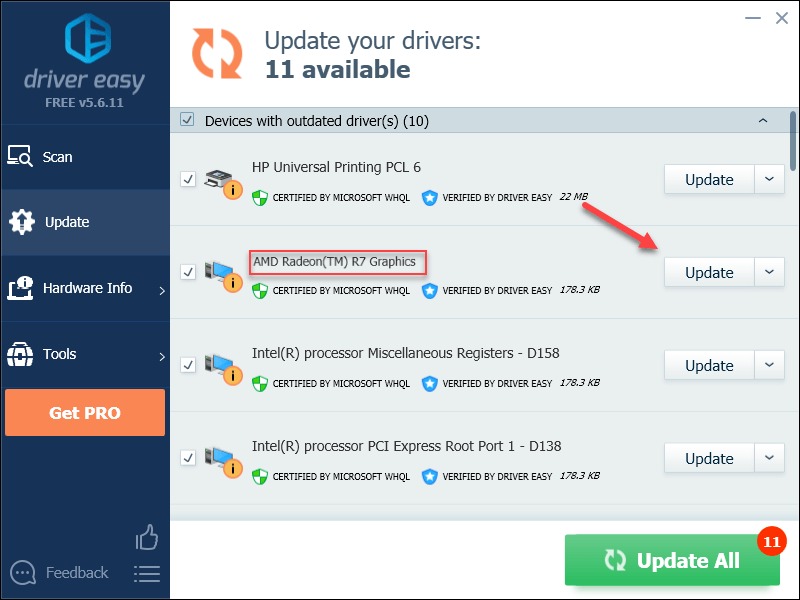
Si necessiteu ajuda, poseu-vos en contacte amb L’equip d’assistència de Driver Easy a support@drivereasy.com .
4) Reinicieu el PC i el joc per provar el problema.
Si el problema continua, continueu i proveu la següent solució.
Solució 5: Repareu l'EasyAntiCheat
El servei EasyAntiCheat s’instal·la automàticament amb el joc. Quan el servei es corromp d'alguna manera, és possible que el joc no pugui funcionar correctament. Seguiu les instruccions següents per veure si aquest és el vostre problema:
1) Al teclat, premeu el botó Logotip de Windows clau i ÉS al mateix temps.
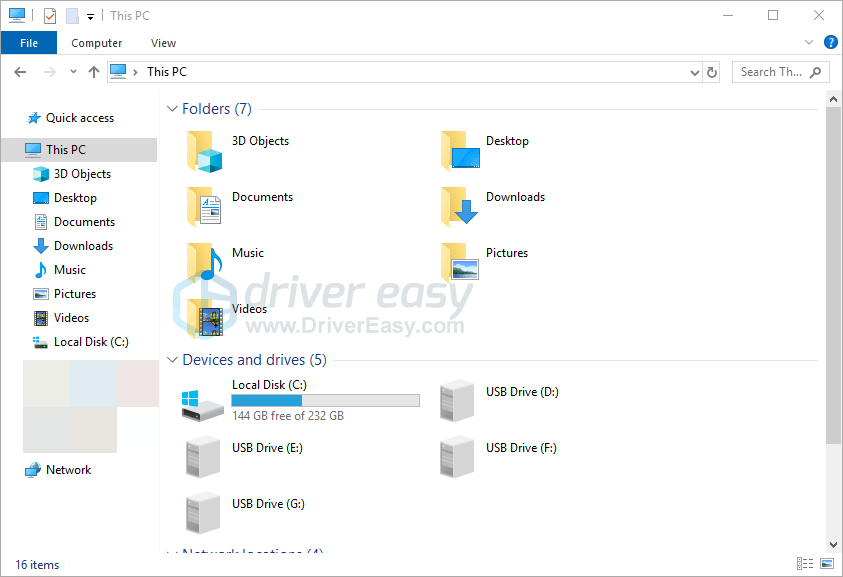
2) Tipus easyanticheat al quadre de cerca i premeu Entra al teclat.
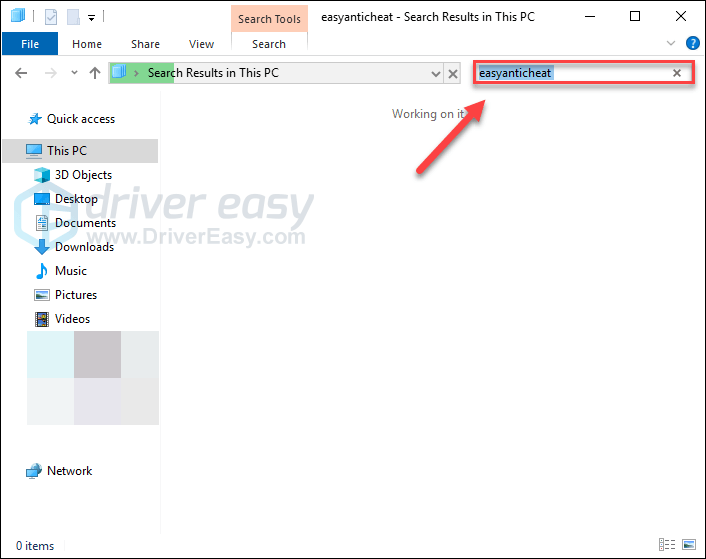
3) Clic dret EasyAntiCheat_Setup.exe i, a continuació, seleccioneu Executa com administrador .
Si se us demana els permisos, seleccioneu Continua.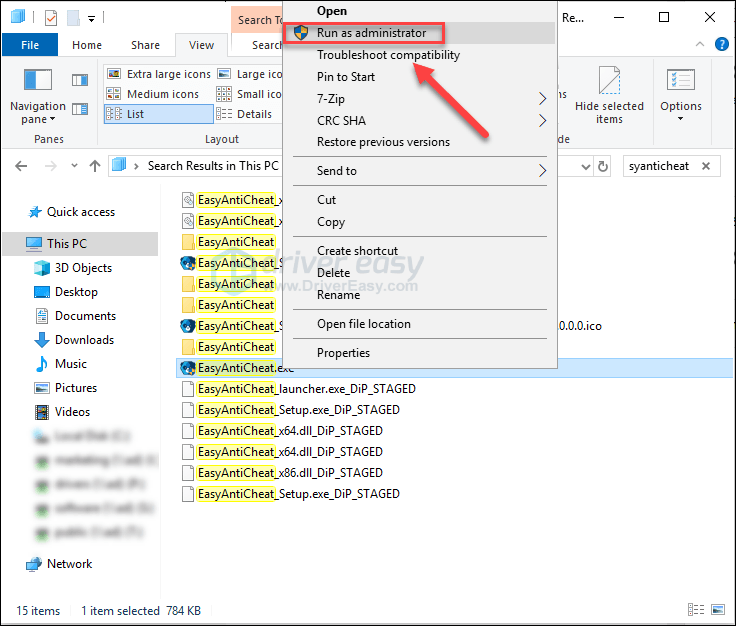
4) Feu clic al quadre i seleccioneu Mort a la llum del dia de la llista desplegable.

5) Feu clic a Servei de reparació .
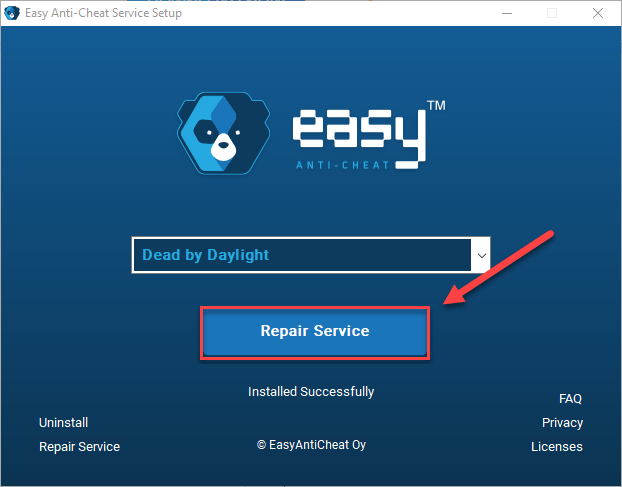
Un cop finalitzat el procés, torneu a iniciar el joc per comprovar si el problema s'ha resolt. Si no, seguiu llegint i proveu la solució, a continuació.
Solució 6: comproveu la integritat dels fitxers de joc
El Mort a la llum del dia es produeix un problema de bloqueig quan es produeix un dany o falta un determinat fitxer de joc. Proveu de verificar la integritat dels fitxers del joc a Steam per veure si aquesta és la causa del problema. A continuació s’explica com fer-ho:
1) Executa el client Steam.
2) Feu clic a BIBLIOTECA .

3) Clic dret Mort a la llum del dia i seleccioneu Propietats.
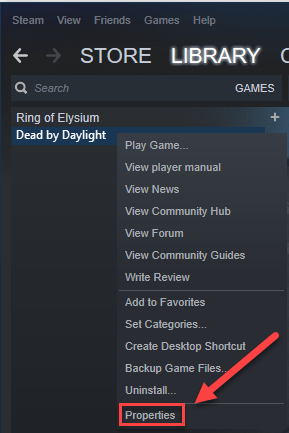
4) Feu clic a ARXIUS LOCALS i, a continuació, feu clic a VERIFICAR LA INTEGRITAT DELS ARXIUS DE JOC .
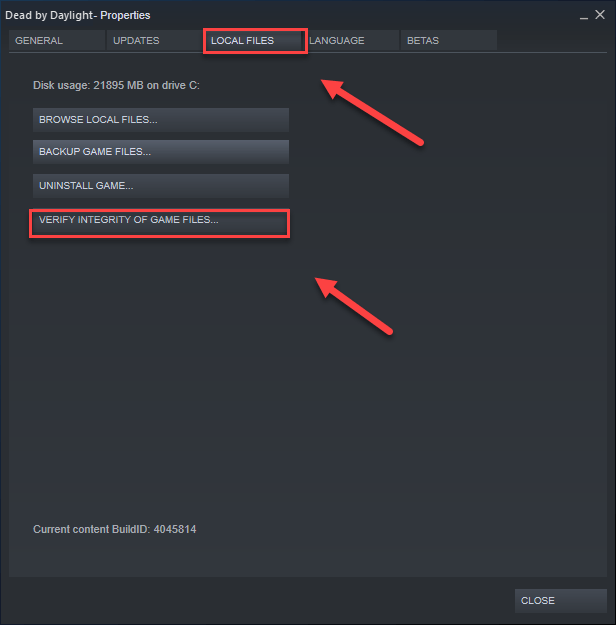
5) Espereu que Steam detecti i solucioni automàticament qualsevol fitxer de joc malmès.
Reinicieu DHF un cop finalitzat el procés. Si el joc continua fallant , malauradament, proveu la solució següent.
Solució 7: canvieu els paràmetres de potència
El pla d’alimentació de tots els equips està configurat com a Equilibrat per defecte per estalviar més energia, de manera que l’ordinador de vegades disminuirà la velocitat per estalviar energia, cosa que podria provocar Mort a la llum del dia xocar.
Seguiu les instruccions següents per veure com solucionar-ho:
1) Al teclat, premeu el botó Logotip de Windows clau i tipus control . A continuació, feu clic a control panell .
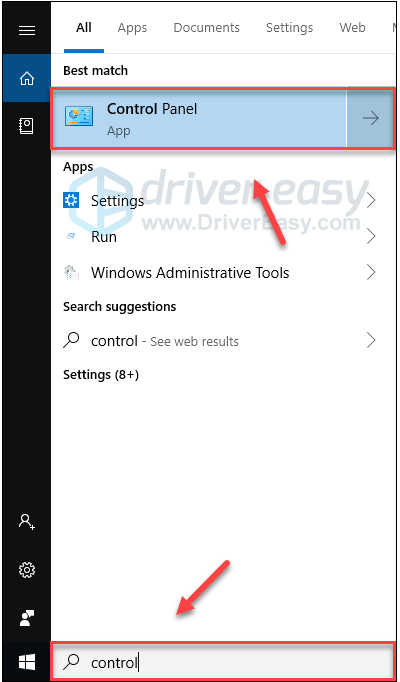
2) Sota Veure per, feu clic Icones grans .
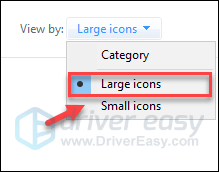
3) Seleccioneu Opcions d’alimentació.
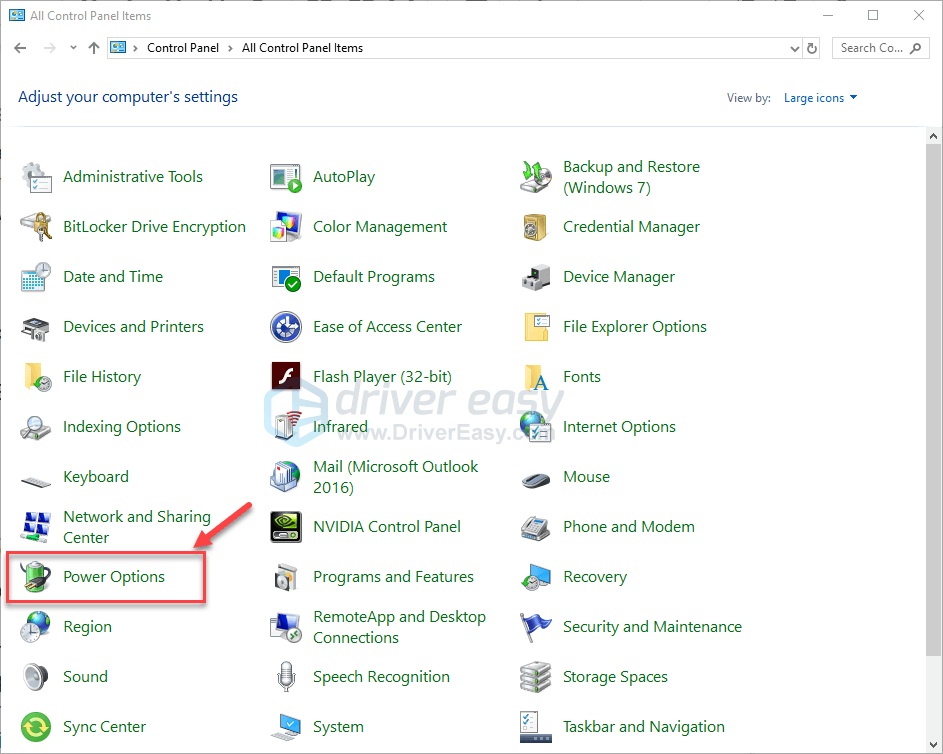
4) Seleccioneu Gran actuació .
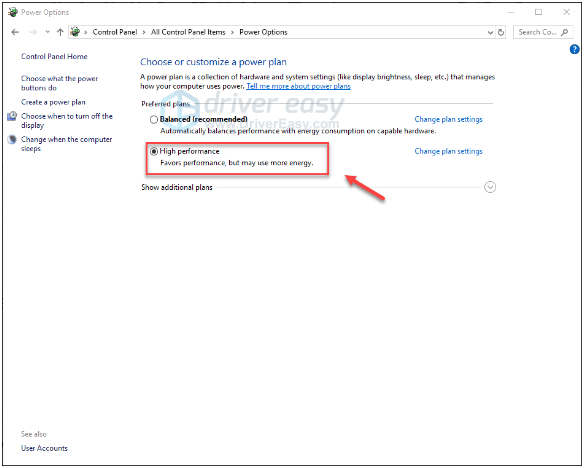
Reinicieu l'ordinador i el joc per veure si us ha funcionat. Si el problema continua, proveu la solució següent.
Solució 8: executeu el joc en mode de compatibilitat
És possible que algunes actualitzacions de Windows no siguin compatibles amb Mort a la llum del dia , mantenint el seu funcionament correcte. Proveu d'executar el joc en mode de compatibilitat per veure si pot solucionar el problema. A continuació s’explica com fer-ho:
1) Feu clic amb el botó dret a Icona Dead by Daylight i, a continuació, seleccioneu Propietats .
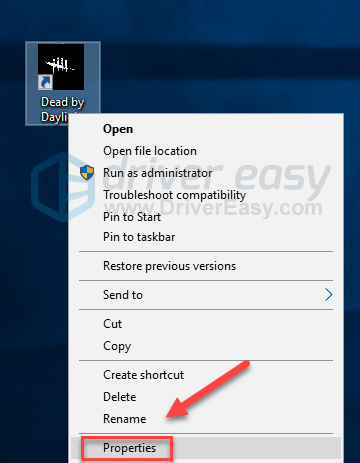
2) Feu clic a Compatibilitat fitxa. A continuació, marqueu la casella que hi ha al costat Executeu aquest programa en mode de compatibilitat per a .
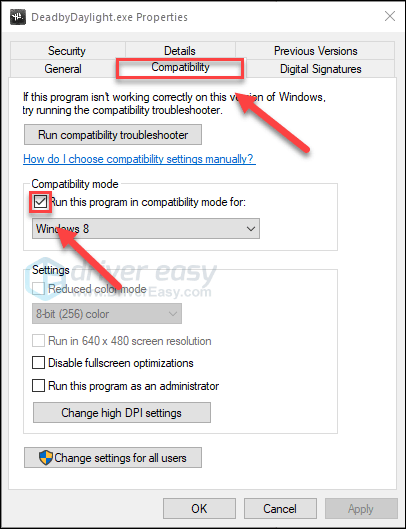
3) Feu clic al quadre de llista següent per seleccionar Windows 8 i, a continuació, feu clic a D'acord .
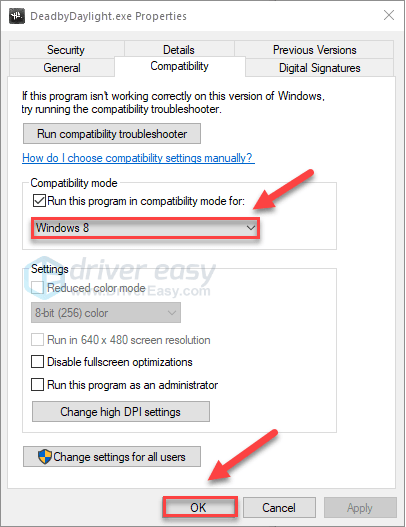
4) Reinicieu el joc per comprovar si el problema s'ha resolt.
Si el vostre joc torna a fallar en mode Windows 8, repetiu passos 1 - 3 i seleccioneu Windows 7 des del quadre de llista.Si això no us ha funcionat, consulteu la solució següent.
Solució 9: torneu a instal·lar Steam
Els jugadors de Dead by Daylight també poden trobar problemes quan alguns fitxers de Steam es corrompen. En aquest cas, és probable que la reinstal·lació de Steam sigui la solució al problema. Seguiu les instruccions següents:
1) Feu clic amb el botó dret a la icona de Steam i seleccioneu Obre la ubicació del fitxer .
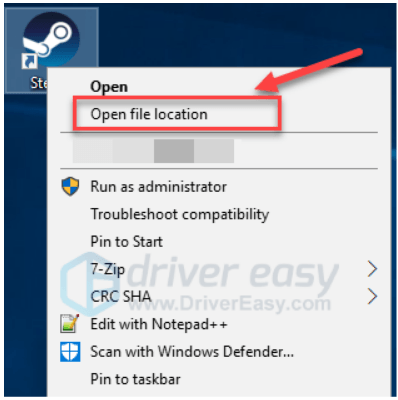
2) Feu clic amb el botó dret a carpeta steamapps i seleccioneu Copia. A continuació, col·loqueu la còpia en una altra ubicació per fer-ne una còpia de seguretat.
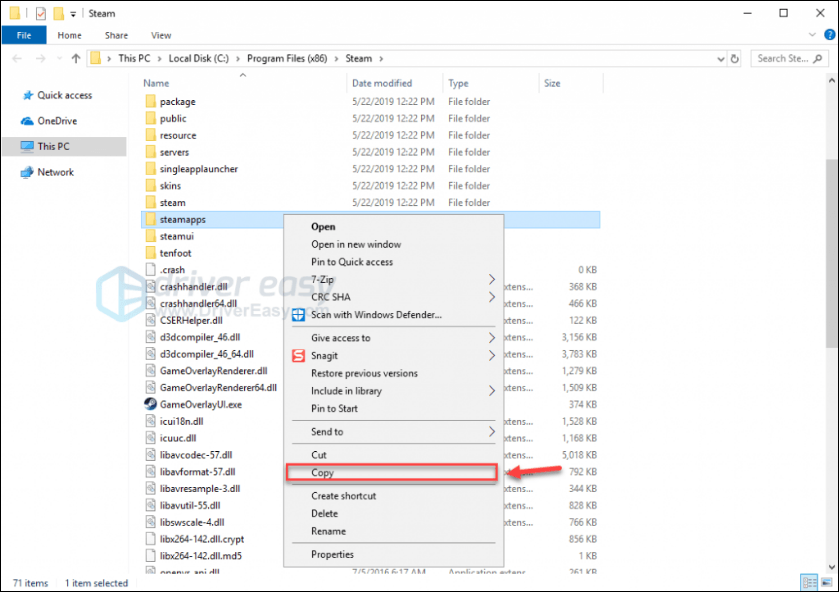
3) Al teclat, premeu el botó Logotip de Windows clau i tipus control . A continuació, feu clic a control Panel .
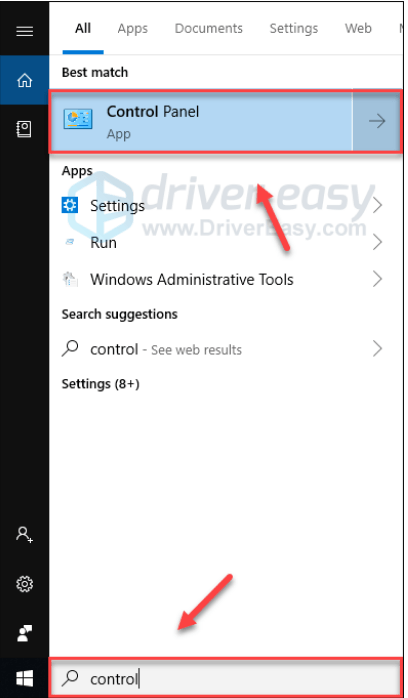
4) Sota Veure per , seleccioneu Categoria .
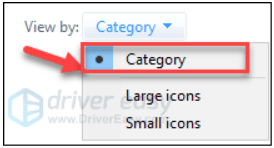
5) Seleccioneu Desinstal·leu un programa .
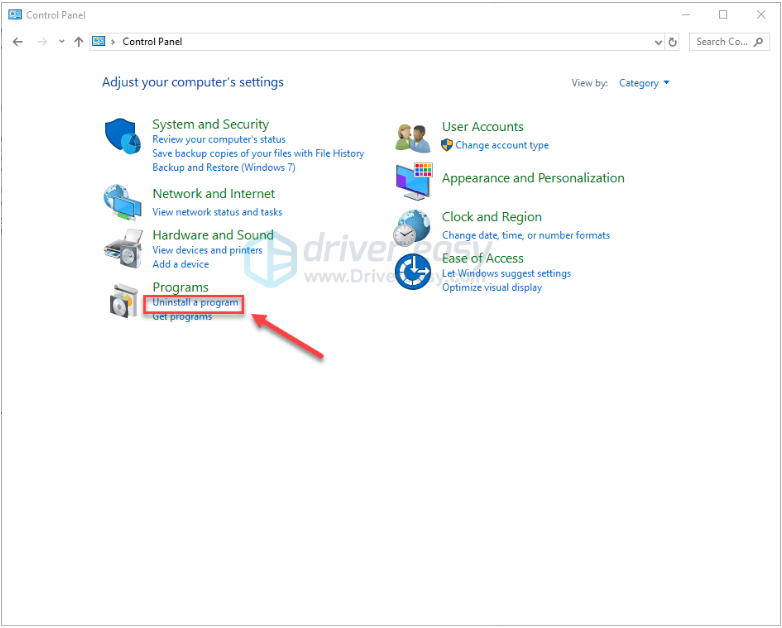
6) Clic dret Vapor i, a continuació, feu clic a Desinstal·la .
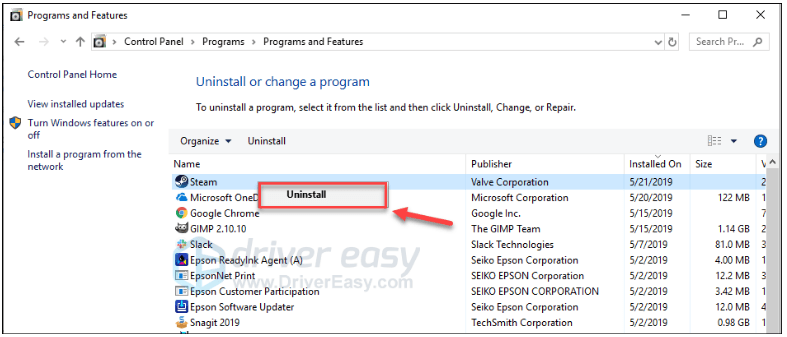
7) Seguiu les instruccions en pantalla per desinstal·lar el vostre Steam.
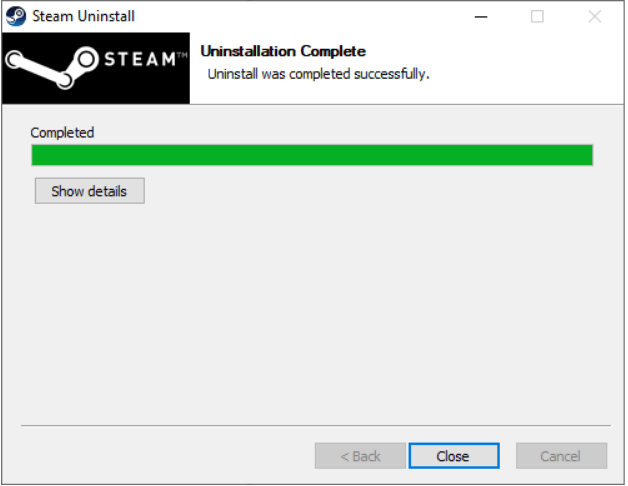
8) descarregar i instal·leu Steam.
9) Feu clic amb el botó dret a la vostra Icona de vapor i seleccioneu Obre la ubicació del fitxer .
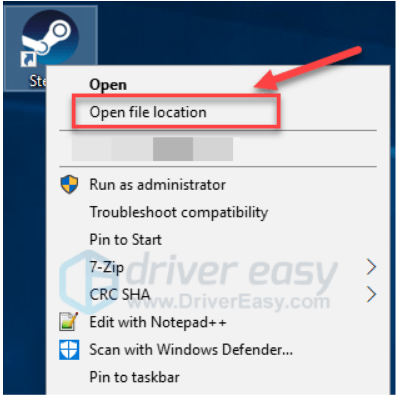
10) Mou la còpia de seguretat carpeta steamapps que creeu abans a la ubicació actual del directori.
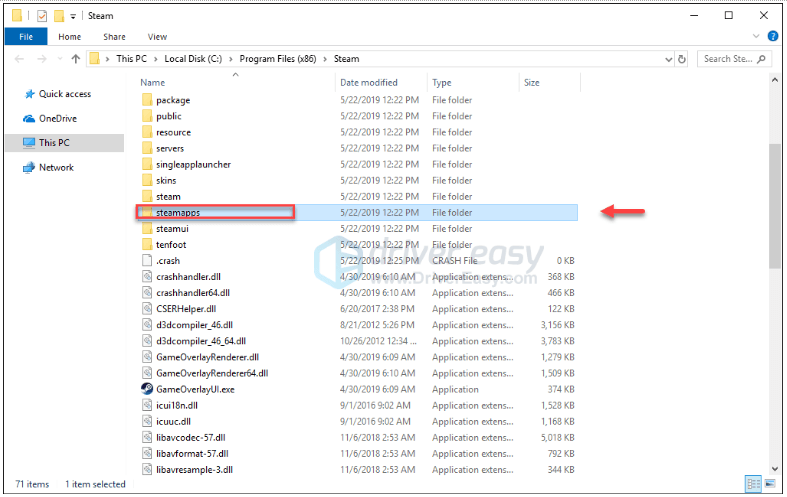
11) Reinicia Mort a la llum del dia per veure si això soluciona el problema.
Amb sort, una de les solucions anteriors va solucionar el problema i ara ja podeu jugar. Si teniu cap pregunta, deixeu un comentari a continuació.
Xbox One
Si estàs jugant Mort a la llum del dia a Xbox One, consulteu les solucions següents.
Proveu aquestes correccions:
Potser no haureu de provar-los tots. Simplement seguiu la llista fins que trobeu la que us convingui.
- Tanqueu la sessió i torneu a iniciar la sessió
- Reinicieu la consola
- Actualitzeu la consola
- Restableix la consola
- Torneu a instal·lar el joc
Solució 1: tancar la sessió i tornar a iniciar la sessió
Una solució ràpida al Mort a la llum del dia el problema fallit és tancar la sessió de la Xbox One i tornar a iniciar la sessió.
Després de tornar a iniciar la sessió al compte, torneu a iniciar el joc per provar el problema. Si el problema encara existeix, continueu i proveu la solució a continuació.
Solució 2: reinicieu la consola
Reiniciar la consola és una altra solució per provar quan es produeixen problemes de joc. A continuació s’explica com fer-ho:
1) Mantén premut el botó botó d'encendre a la part frontal de la consola durant 10 segons per apagar la Xbox One.
2) Esperar 1 minut i torneu a engegar la consola.
3) Reinicieu el joc.
Si el problema bloquejat persisteix després del reinici, aneu a la solució següent.
Solució 3: actualitzeu la consola
Un sistema Xbox One obsolet també pot provocar Mort a la llum del dia problemes de bloqueig. Per tant, és important mantenir la consola actualitzada. A continuació s'explica com actualitzar la consola:
1) A la pantalla inicial, premeu el botó Xbox per obrir la guia.

2) Seleccioneu Configuració .
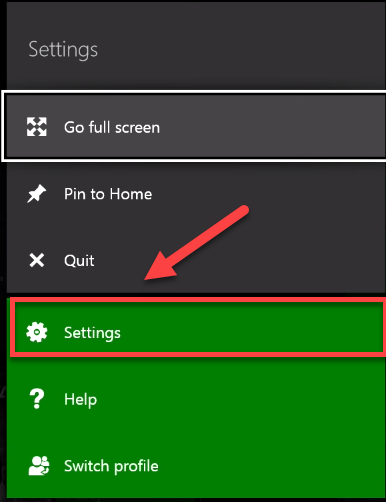
3) Seleccioneu Sistema .
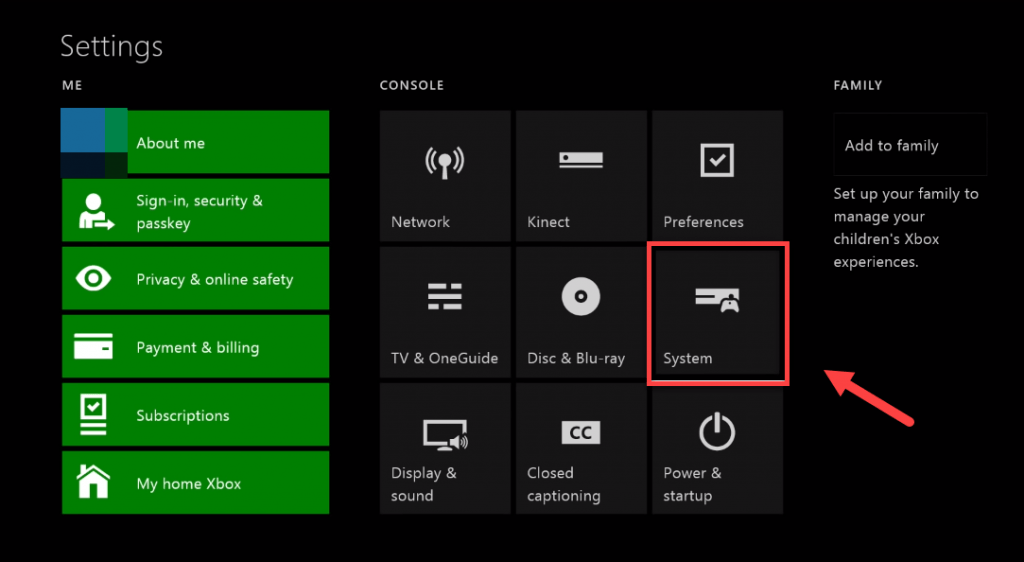
4) Seleccioneu Actualitzeu la consola.
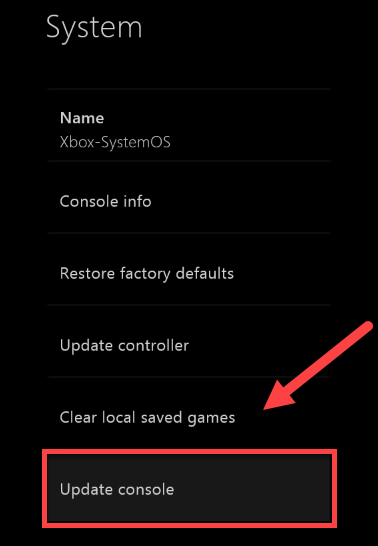
Un cop finalitzada l’actualització, reinicieu Dead by Daylight per veure si ara funciona correctament. Si el problema encara existeix, seguiu llegint i proveu la solució següent.
Solució 4: restableix la consola
Una configuració incorrecta de la consola també podria ser el motiu pel qual DBD continua fallant la vostra Xbox One. En aquest cas, proveu de restablir la configuració predeterminada de fàbrica de Xbox One. A continuació s’explica com fer-ho:
1) A la pantalla inicial, premeu el botó Xbox per obrir la guia.

2) Seleccioneu Configuració .
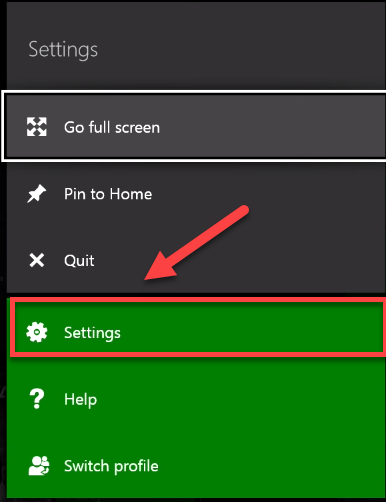
3) Seleccioneu Sistema .
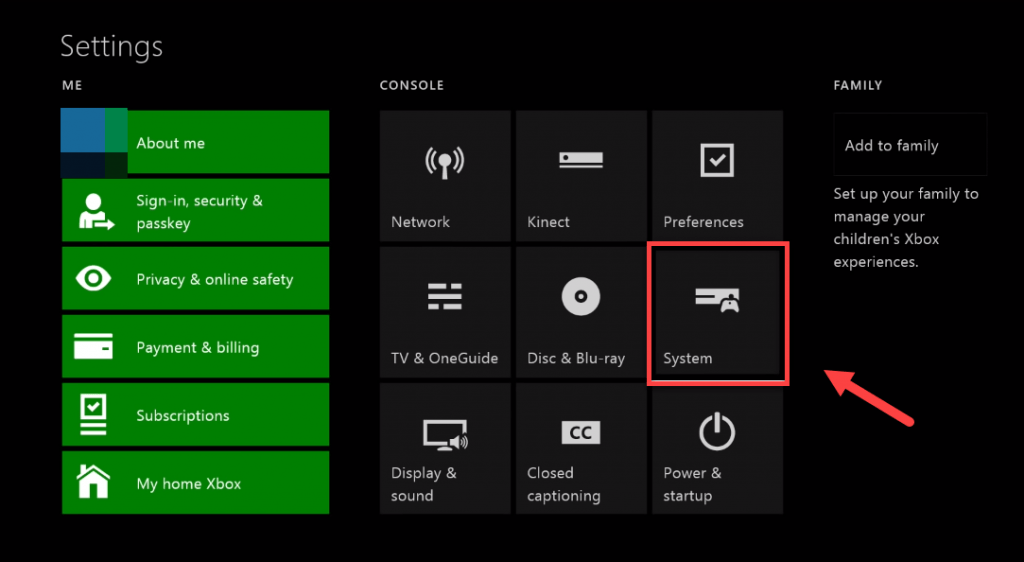
4) Seleccioneu Consola d'informació.
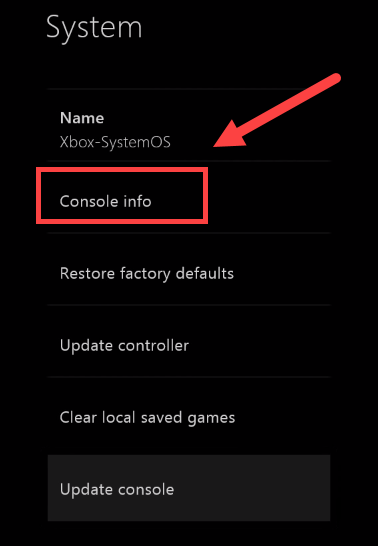
5) Seleccioneu Restableix la consola .
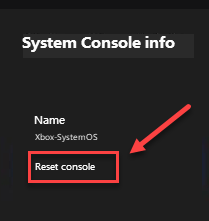
6) Seleccioneu Restableix i manté els meus jocs i aplicacions .
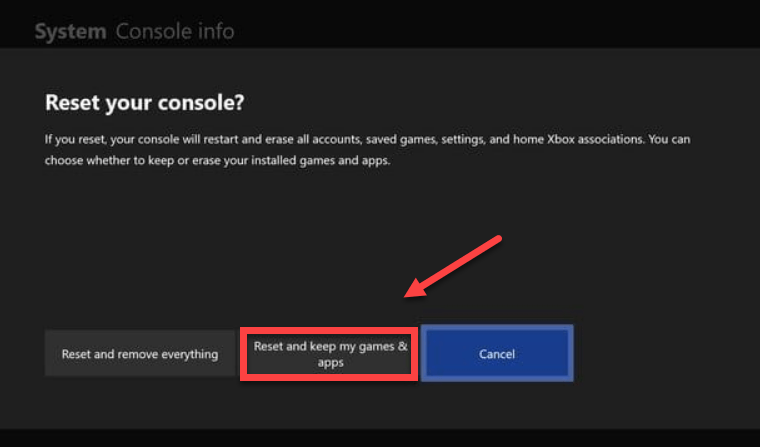
Després de restablir la consola, reinicieu Dead by Daylight per provar el problema. Si el problema continua, comproveu la solució següent.
Solució 5: torneu a instal·lar el joc
És probable que topeu amb el DHF problema de bloqueig quan un determinat fitxer de joc està malmès o danyat. Per solucionar-ho, haureu de tornar a instal·lar el joc. A continuació s’explica com fer-ho:
1) A la pantalla inicial, premeu el botó Botó Xbox per obrir la guia.

2) Seleccioneu Els meus jocs i aplicacions .
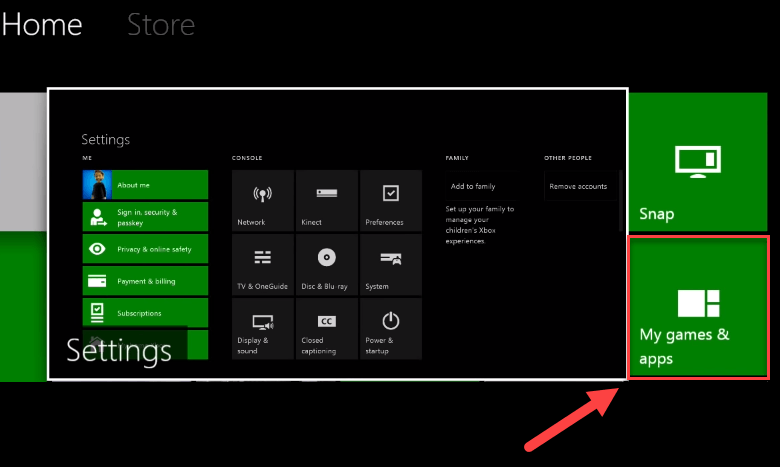
3) Premeu el botó Un botó al controlador.

4) Ressalteu el joc i premeu el botó Botó ☰ al controlador.
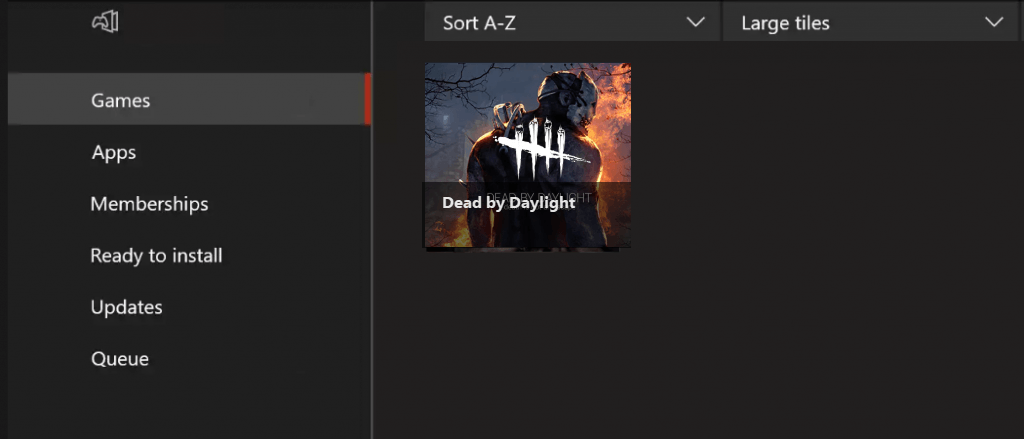
5) Seleccioneu Desinstal·la .
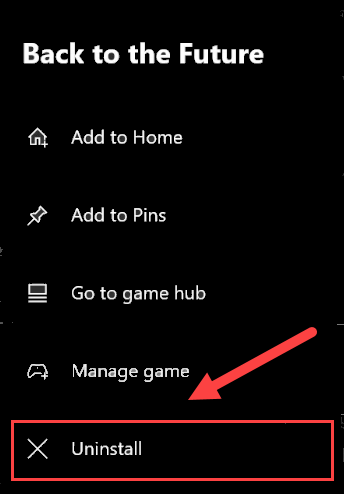
6) Després de desinstal·lar el joc, inseriu-lo el disc del joc a la unitat per descarregar i instal·lar Dead by Daylight.
Espero que una de les solucions aquí us funcioni. Si teniu cap pregunta, no dubteu a deixar un comentari a continuació.
PlayStation 4
Si el problema de Dead by Daylight es produeix quan es juga a la PlayStation 4, proveu les correccions següents.
Proveu aquestes correccions:
Potser no haureu de provar-los tots. Simplement seguiu la llista fins que trobeu la que us convingui.
- Tanqueu la sessió de la vostra PS4 i torneu a iniciar la sessió
- Reinicieu la PS4
- Actualitzeu el programari del sistema PS4
- Restaura la configuració de PS4 per defecte
Solució 1: tanqueu la sessió de la vostra PS4 i torneu a iniciar la sessió
Aquesta és la solució més ràpida i senzilla de provar quan apareix el problema de Dead by Daylight a PlayStation 4. Tanqueu la sessió del compte i torneu a iniciar la sessió.
Ara torneu a executar el joc i proveu si el vostre joc pot funcionar correctament. Si no és així, aneu a Fix 2, a continuació.
Solució 2: reinicieu la PS4
Una altra solució ràpida a DHF El problema fallant a PS4 està reiniciant el dispositiu. A continuació s’explica com fer-ho:
1) Al tauler frontal de la vostra PS4, premeu el botó poder per desactivar-lo.
2) Després que la PS4 estigui apagada completament , desconnecteu el cable d'alimentació des de la part posterior de la consola.
3) Esperar 3 i connecteu el fitxer cable d'alimentació torna a la teva PS4.
4) Mantén premut el botó poder torneu a fer clic al botó per reiniciar la vostra PS4.
5) Reinicieu el joc per veure si us ha ajudat.
Si el problema encara existeix després del reinici, no us preocupeu. Encara hi ha dues correccions més per provar.
Solució 3: actualitzeu el programari del sistema PS4
És probable que tingueu problemes de bloqueig del joc quan la versió del programari del sistema PS4 estigui obsoleta. En aquest cas, és probable que l’actualització del programari del sistema PS4 sigui la solució al vostre problema. Seguiu les instruccions aquí:
1) A la pantalla inicial del vostre sistema PS4, premeu el botó amunt del controlador per anar a l'àrea de funcions.
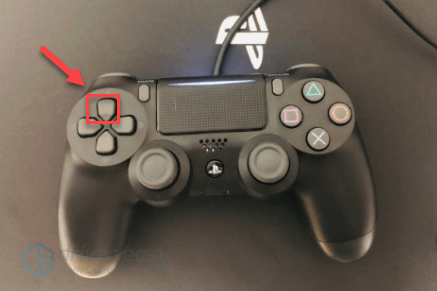
2) Seleccioneu Configuració .
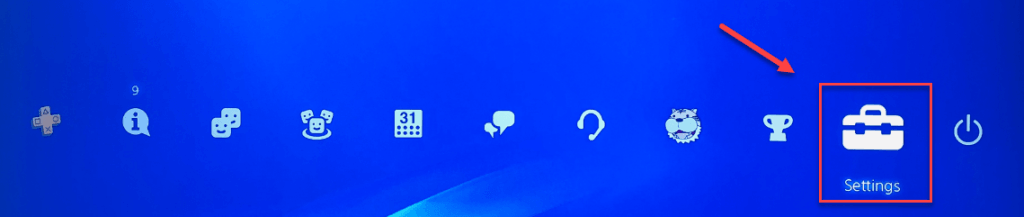
3) Seleccioneu Actualització de programari del sistema, i, a continuació, seguiu les instruccions que apareixen a la pantalla per actualitzar el programari del sistema per a la vostra PS4.
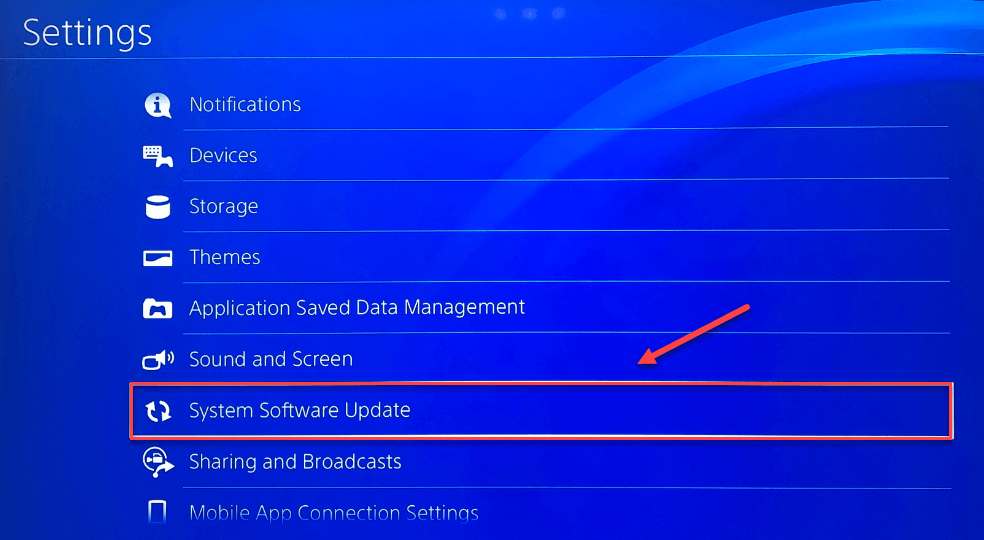
4) Reinicieu el joc per veure si es resolen els problemes.
Si el problema continua després d'instal·lar l'última versió del programari del sistema, proveu la solució següent.
Solució 4: restaura la configuració de PS4 per defecte
Si cap de les solucions no funcionava, és probable que la solució al problema restableixi la vostra PS4 a la configuració predeterminada de fàbrica. Així és com:
1) Al tauler frontal de la vostra PS4, premeu el botó poder per desactivar-lo.
2) Després que la PS4 estigui apagada completament , manteniu premut el botó poder botó.
3) Després de sentir dos sons sonors des de la vostra PS4 , allibera el botó.
4) Connecteu el controlador a la vostra PS4 amb un cable USB.

5) Premeu el botó Botó PS al controlador.

6) Seleccioneu Restaura la configuració predeterminada .
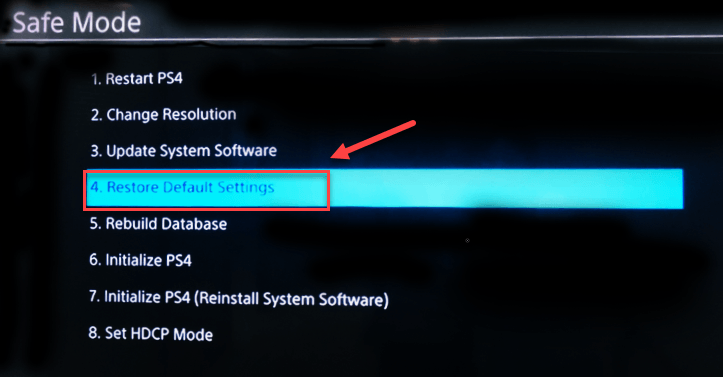
7) Seleccioneu Sí i espereu que el procés estigui complet.
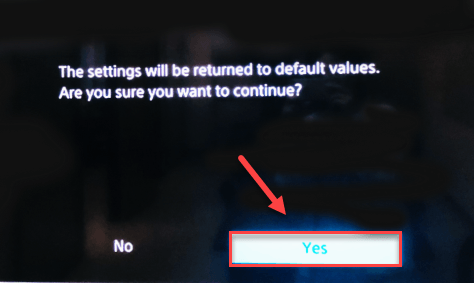
8) Reinicieu el joc per veure si aquesta correcció ha funcionat.
Amb sort, aquest article va ajudar a resoldre el vostre problema. Si teniu alguna pregunta o suggeriment, no dubteu a deixar un comentari a continuació.



![Red Dead Redemption 2 es bloqueja a PC [RESOLUT]](https://letmeknow.ch/img/other/94/red-dead-redemption-2-crash-sur-pc.jpg)

![[RESOLUT] Error d'actualització de Windows 0x8007001f](https://letmeknow.ch/img/knowledge-base/75/windows-update-error-0x8007001f.png)
